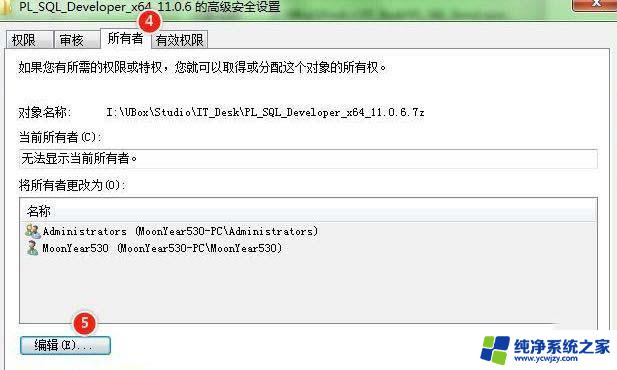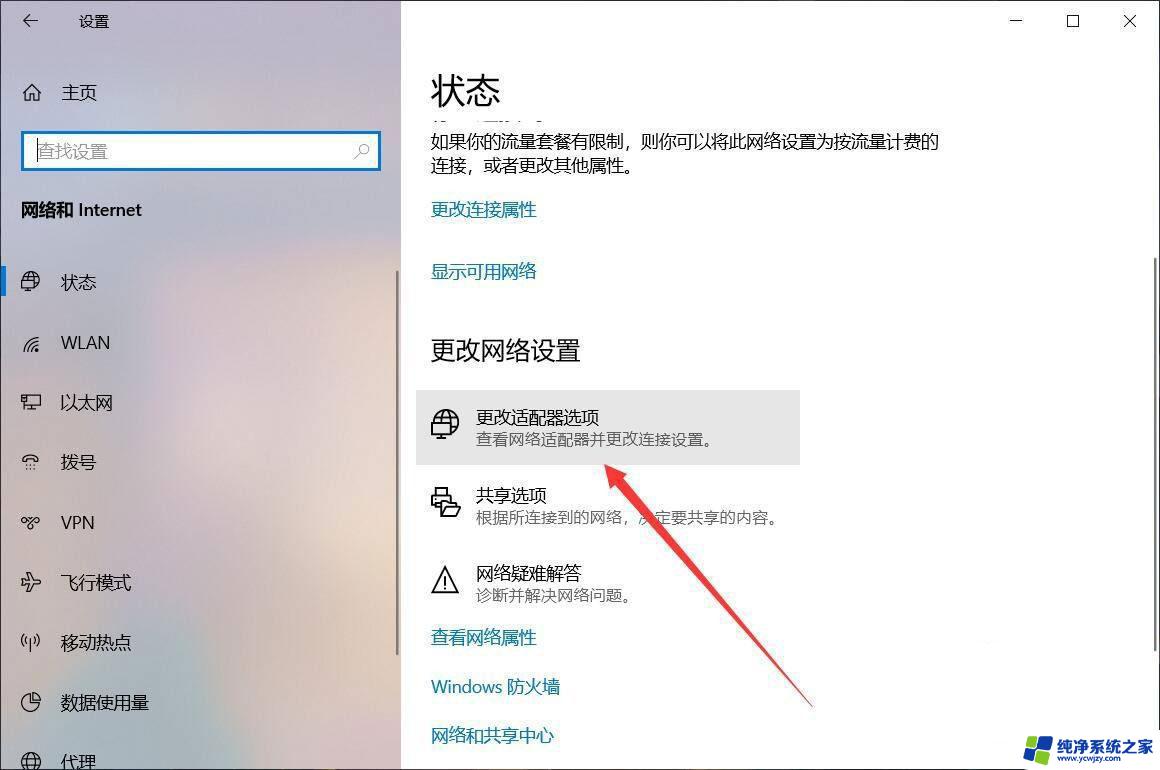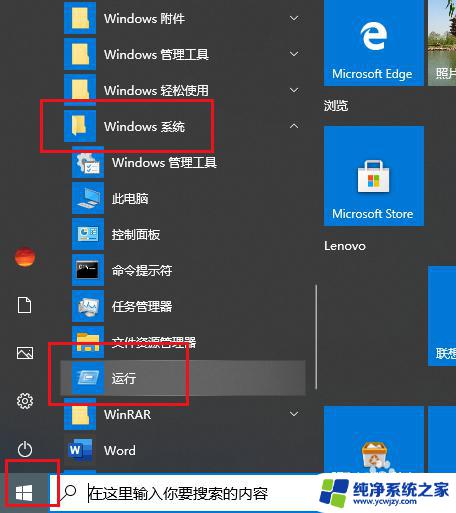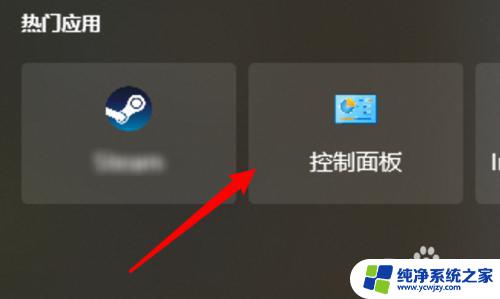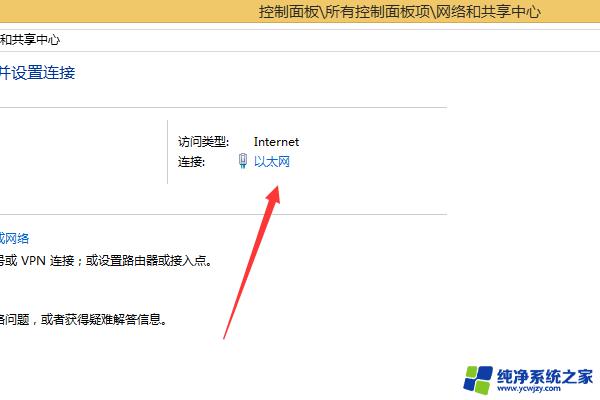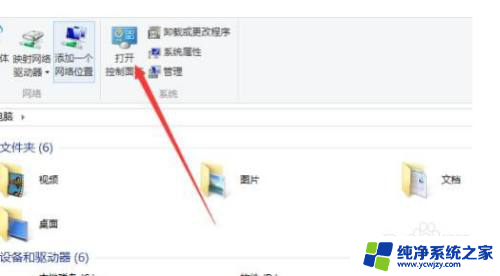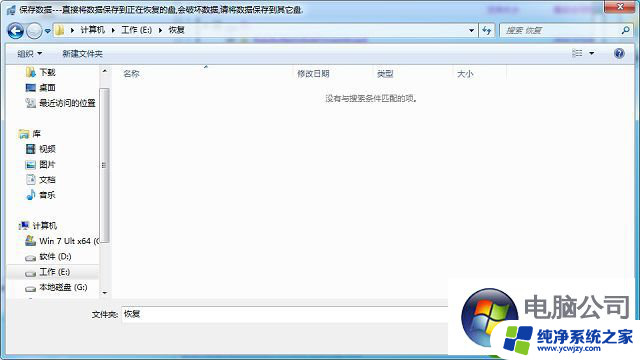win10电脑无权限写入u盘
Win10电脑连接U盘时,出现无权限写入的问题是较为常见的情况,这个问题可能是由于U盘本身的写保护设置,也可能是由于电脑系统的权限设置所致。要解决这个问题,可以尝试修改U盘的属性或格式化U盘,也可以通过调整电脑的权限设置来解决。在操作时一定要小心谨慎,避免造成数据丢失或损坏。
操作方法:
1.以管理员权限打开CMD
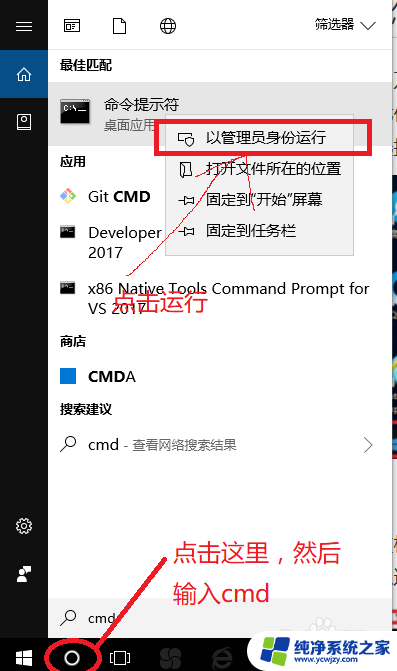
2.修改U盘所有文件,文件夹拥有人权限为管理员组。
输入命令:takeown /F G: /A /R /D y
注意 G:为你的U盘驱动器盘符
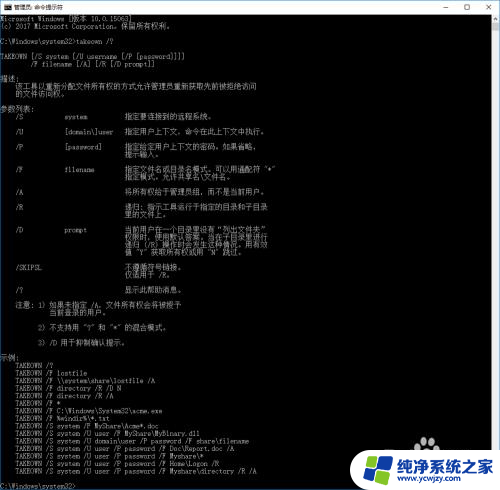
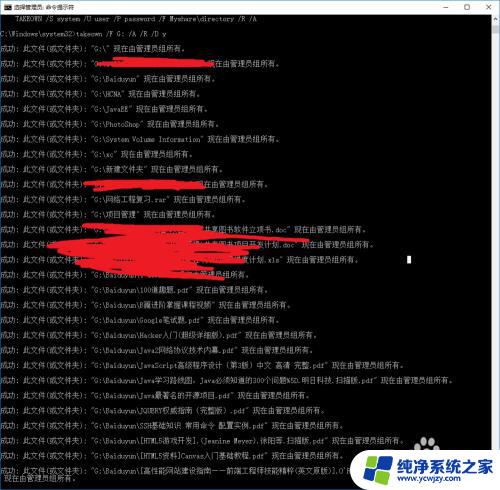
3.现在文件夹点击获取权限可打开,但图片无法访问。因为,现在还没有设置文件ACL,无读写权限
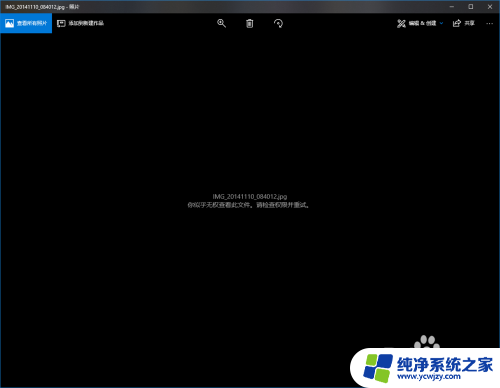
4.授予管理员完全控制权限,cmd命令行输入命令如下:
icacls G: /grant Administrator:F /T inheritance:e
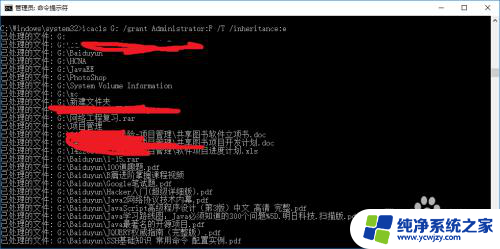
5.若U盘有大量文件隐藏,则输入命令去所有文件文件夹隐藏权限
attrib -H /D /S G:\*
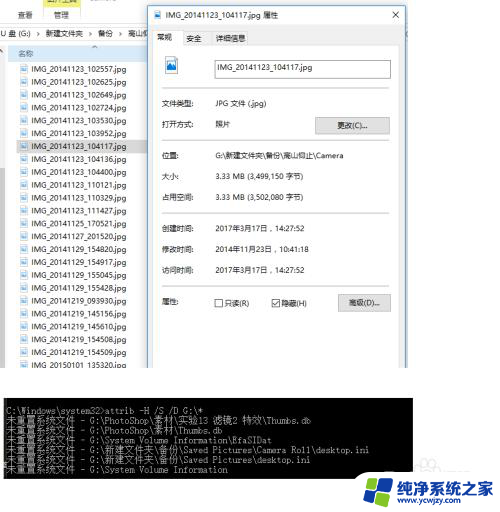
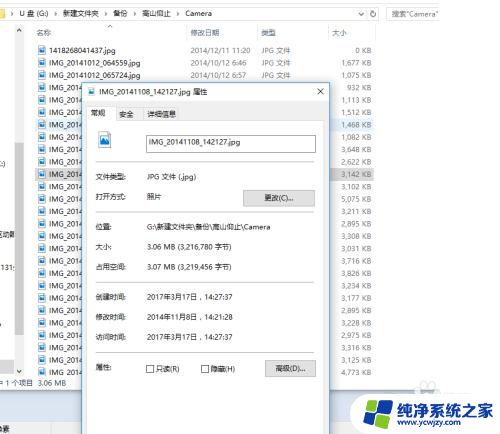
6.文件成功打开如下:

以上就是win10电脑无权限写入u盘的全部内容,如果你也遇到了相同的问题,可以参考本文中介绍的步骤来修复,希望这些步骤对你有所帮助。